win10 でゲスト アカウントを開く方法: 1. 「グループ ポリシー」編集インターフェイスを開き、「グループ ポリシー」を変更してゲスト アカウントを開きます; 2. 「ユーザー」属性を変更してゲスト アカウントを開きますアカウント。

#この記事の動作環境: Windows 10 システム、Dell G3 コンピューター。
Win10 正式版でゲスト アカウントを開く方法
方法 1:「グループ ポリシー」を変更してゲスト アカウントを開きます。
キーボードの組み合わせ「Windows R」を押して「ファイル名を指定して実行」ダイアログ ボックスを開くか、「Windows」ボタンを右クリックして右クリック メニューから「ファイル名を指定して実行」項目を選択して開きます。
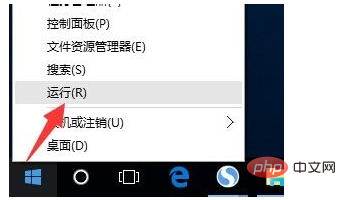
開いた [ファイル名を指定して実行] ダイアログ ボックスで、「gpedit.msc」と入力し、[OK] をクリックして、[グループ ポリシー] 編集インターフェイスを開きます。
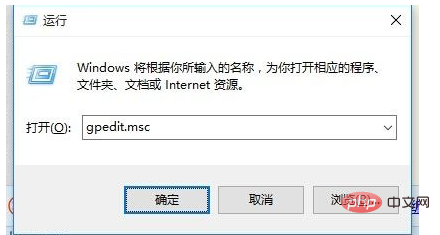
「グループ ポリシー」編集インターフェイスを開いたら、「コンピュータの管理」-「Windows の設定」-「セキュリティの設定」-「ローカル ポリシー」-「セキュリティ オプション」を展開します。 」項目をクリックし、右側にある「アカウント: ゲストアカウントステータス」項目を見つけて右クリックし、右クリックメニューから「プロパティ」項目を選択します。
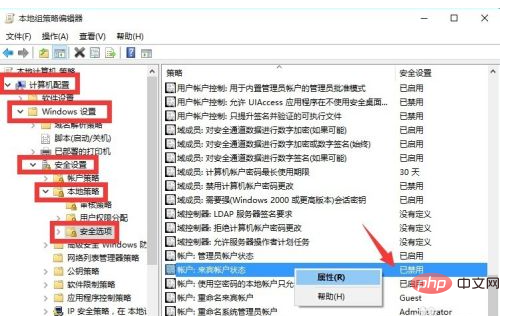
開いた「アカウント: ゲストアカウントのステータスのプロパティ」画面で「有効」の項目にチェックを入れ、「OK」ボタンをクリックするとゲストアカウントが開きます。
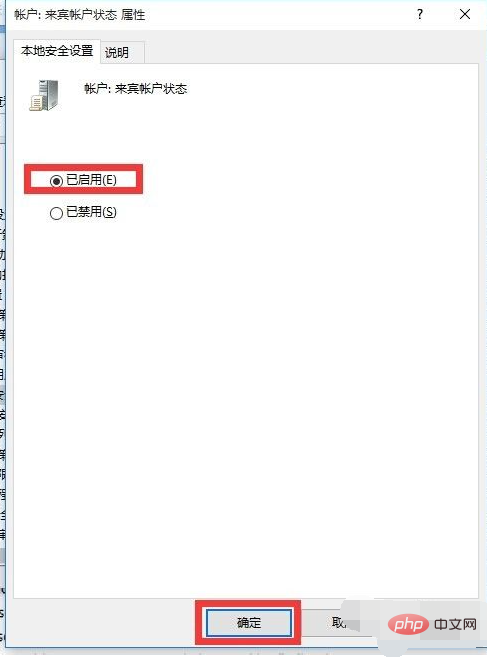
方法 2: 「ユーザー」属性を変更してゲスト アカウントを開きます。
デスクトップの「スタート」ボタンを右クリックし、右クリックメニューから「コンピュータの管理」を選択してに入ります。図に示すように:
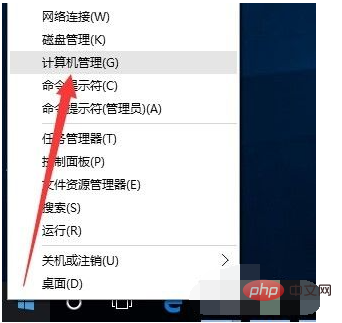
開いた「コンピュータの管理」インターフェースから、「コンピュータの管理」-「ローカル ユーザーとグループ」-「ユーザー」項目を順に展開します。右側に「ゲスト」アカウントが表示されるので、「ゲスト」アカウントを右クリックし、「プロパティ」項目を選択します。
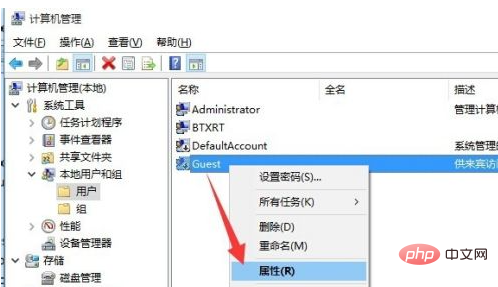
開いた「ゲストのプロパティ」ウィンドウで、「アカウントが無効です」項目のチェックを外し、「OK」ボタンをクリックしてゲストアカウントを開きます。
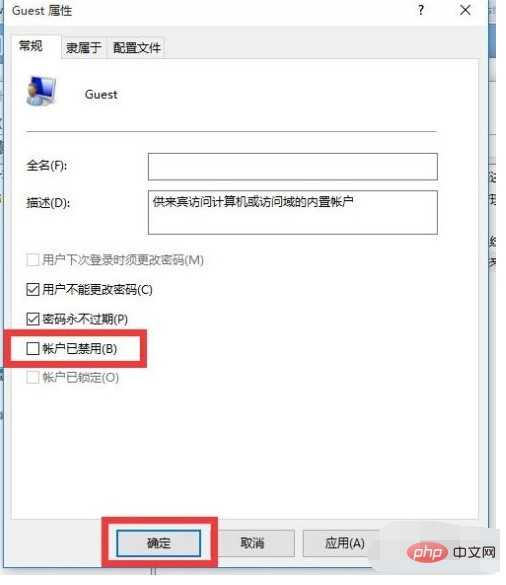
Guest アカウントを使用してシステムにログインするにはどうすればよいですか? Win10 の正式版では、ゲスト アカウントを使用してローカル コンピューターにログインすることがデフォルトで禁止されているため、この制限を解除する必要があります。
「グループ ポリシー」編集インターフェイスで、「コンピュータの管理」-「Windows の設定」-「セキュリティの設定」-「ローカル ポリシー」-「ユーザー権利の割り当て」の項目を順に展開し、「拒否」を見つけます。 「ローカル ログイン」項目を右クリックして「プロパティ」項目を選択します。
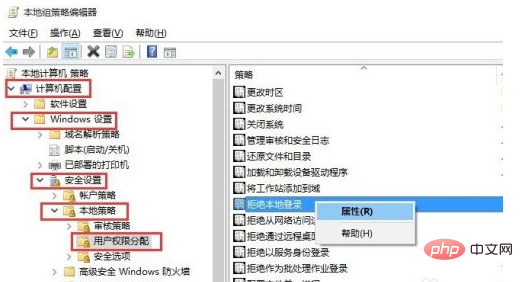
[ローカル ログインの拒否のプロパティ] ウィンドウを開いた後、[ローカル ログインの拒否] リストで「ゲスト」アカウントを選択し、[削除] ボタンをクリックして、最後に「OK」ボタンをクリックして設定を完了します。
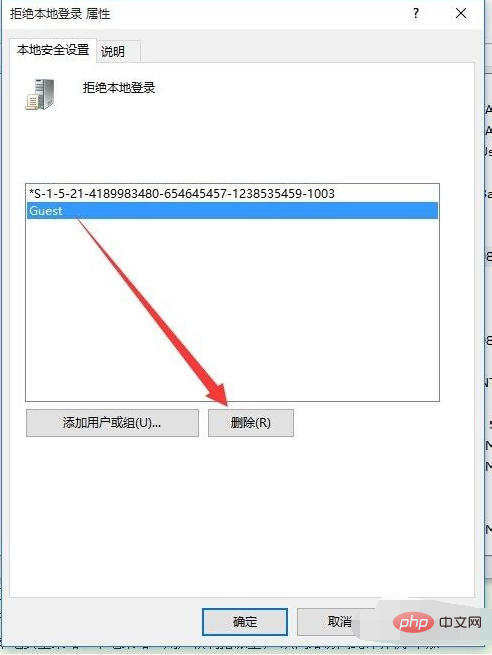
最後に、「ログアウト」または「コンピュータの再起動」により「Windows ログイン インターフェース」に入ります。インターフェースの左下隅に「ゲスト」アカウントが表示されます。クリックしてゲスト アカウントを使用してログインします。
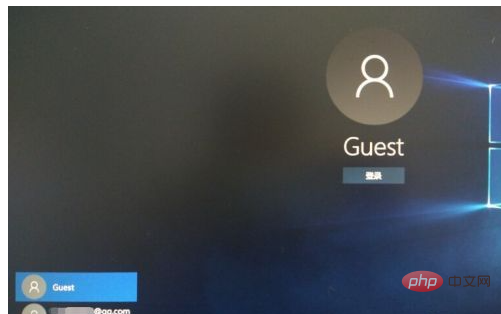
さらに関連する知識については、FAQ 列をご覧ください。
以上がwin10でゲストアカウントを開く方法の詳細内容です。詳細については、PHP 中国語 Web サイトの他の関連記事を参照してください。


